
ಯಾವುದೇ ಖರೀದಿಯ ವ್ಯಾಪ್ತಿ, ಹಾಗೆಯೇ ಆಪಲ್, ಆಪಲ್ ಕೇರ್ಗೆ ನಿರ್ದಿಷ್ಟವಾದವು ರಿಪೇರಿ, ಪರದೆಯ ಒಡೆಯುವಿಕೆಯ ಪ್ರಮುಖ ಕಾರಣ.
ಕೆಲವು ದಿನಗಳ ಹಿಂದೆ ನಮಗೆ ಆಯ್ಕೆ ಇತ್ತು ಸ್ವಂತ ಆಪಲ್ ಅಂಗಡಿಯಲ್ಲಿ ಐಫೋನ್ 5 ಎಸ್ ಪರದೆಯ ಬದಲಾವಣೆ, ಆದರೆ ನಾವು ಅದನ್ನು ಅಲ್ಪಾವಧಿಯಲ್ಲಿ ಹೊಂದಬಹುದಾದರೂ, ಬೆಲೆ ಅದ್ಭುತವಾಗಿದೆ. ನಿಮ್ಮ ಪರದೆಯು ಮುರಿದುಹೋದರೆ ಮತ್ತು ನೀವು ಅದನ್ನು ಬದಲಾಯಿಸಲು ಬಯಸಿದರೆ ಮತ್ತು ನಿಮಗೆ ಕೆಲವು ಯೂರೋಗಳನ್ನು ಇಲ್ಲಿ ಉಳಿಸಿ ಹೇಗೆ ಎಂದು ನಾವು ವಿವರಿಸುತ್ತೇವೆ.
ತುಣುಕುಗಳು
ಮೊದಲು ನೀವು ತಿಳಿದುಕೊಳ್ಳಬೇಕು ನಿಮಗೆ ಯಾವ ಭಾಗಗಳು ಬೇಕಾಗುತ್ತವೆ ದುರಸ್ತಿಗಾಗಿ. ನೀವು ಮಾತ್ರ ಖರೀದಿಸಬಹುದು ಫಲಕ ಮೂಲಕ $ 29, ಪೂರ್ಣ ಪರದೆ (ಫಲಕ ಮತ್ತು ಎಲ್ಸಿಡಿ) ಕ್ಯಾಮೆರಾದೊಂದಿಗೆ ಮೂಲಕ 159,95 ಡಾಲರ್ ಅಥವಾ ಪೂರ್ಣ ಪರದೆ ಸಾಧನಗಳೊಂದಿಗೆ ಕೆಲಸವನ್ನು ಪಡೆಯಲು $ 149ಇತ್ಯಾದಿ
ನಿಮ್ಮ ಅಗತ್ಯಗಳನ್ನು ಪೂರೈಸುವ ಆಯ್ಕೆಗಳನ್ನು ನೋಡಿ ಮತ್ತು ಖರೀದಿಗೆ ಮುಂದುವರಿಯಿರಿ, ನಾವು ಶಿಫಾರಸು ಮಾಡುತ್ತೇವೆ ಐಫಿಸಿಟ್ ಈ ಬಿಡಿ ಭಾಗಗಳಿಗೆ ಮೂಲವಾಗಿ.
ಅದನ್ನು ನೆನಪಿಡಿ ಹೋಮ್ ಬಟನ್ ಅನ್ನು ಬದಲಾಯಿಸಲಾಗುವುದಿಲ್ಲ ಪರದೆಯೊಂದಿಗೆ ಅದು ಎ 7 ಚಿಪ್ನ ನಿರ್ದಿಷ್ಟ ಭಾಗಕ್ಕೆ ಲಗತ್ತಿಸಿರುವುದರಿಂದ, ನೀವು ಅದನ್ನು ಇನ್ನೊಂದಕ್ಕೆ ಬದಲಾಯಿಸಿದರೆ ಫಿಂಗರ್ಪ್ರಿಂಟ್ ಗುರುತಿಸುವಿಕೆ ಕಾರ್ಯಗಳನ್ನು ಹೊಂದಿರುವುದಿಲ್ಲ ಈ ವೈಶಿಷ್ಟ್ಯವನ್ನು ಬಳಸಿದ ಅಪ್ಲಿಕೇಶನ್ಗಳು ಕಾರ್ಯನಿರ್ವಹಿಸುವುದಿಲ್ಲ.
ಕಾರ್ಯವಿಧಾನ
ಕಂಪನಿ ಐಫಿಸಿಟ್ ಗಾಗಿ ಹಂತಗಳನ್ನು ಪ್ರಕಟಿಸಿದೆ ಈ ಕೆಲಸದ ಸರಿಯಾದ ಕಾರ್ಯಕ್ಷಮತೆ, ಇಂಗ್ಲಿಷ್ ಚೆನ್ನಾಗಿ ಅರ್ಥವಾಗದವರಿಗೆ ಮಾತ್ರ ನಾನು ಅದನ್ನು ಅನುವಾದಿಸುತ್ತೇನೆ.
ನೀವು ಪ್ರಾರಂಭಿಸುವ ಮೊದಲು ಐಫೋನ್ ಆಫ್ ಮಾಡಿ ಡಿಸ್ಅಸೆಂಬಲ್.
1. ಪರದೆಯನ್ನು ತಿರುಗಿಸಿ
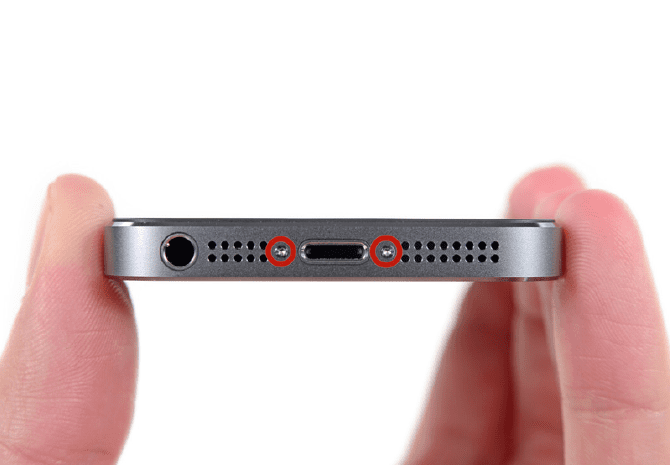
ತೆಗೆದುಹಾಕಿ ಎರಡು 3.9 ಎಂಎಂ ಪೆಂಟಾಲೋಬ್ ತಿರುಪುಮೊಳೆಗಳು ಬದಿಗಳಲ್ಲಿ ಇದೆ ಲೈಟ್ನಿಂಗ್. ಪೆಂಟಲೋಬ್ ಆಪಲ್ನ ಸ್ವಂತ ಸ್ಕ್ರೂಡ್ರೈವರ್ನ ಮಾದರಿಯಾಗಿದೆ ಮತ್ತು ಅವರ ಅಂಕಿ ಅಂಶಗಳು ಈ ಕೆಳಗಿನವು ಎಂಬುದನ್ನು ನೆನಪಿಡಿ:
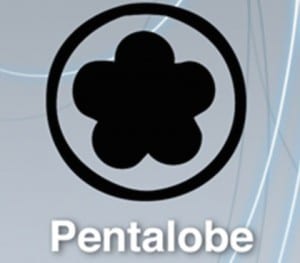
2. ಪರದೆಯ ಹೀರುವಿಕೆಯನ್ನು ಹೊಂದಿಸಿ

ಮುಂಭಾಗದ ಭಾಗವನ್ನು ಎತ್ತುವ ಸಕ್ಷನ್ ಕಪ್ ಬಳಸಿ. ನೀವು ಅದನ್ನು ಖಚಿತಪಡಿಸಿಕೊಳ್ಳಬೇಕು ಹೀರುವ ಕಪ್ ಸಂಪೂರ್ಣ ಅಗಲವನ್ನು ಒಳಗೊಂಡಿದೆ ಪರದೆಯ, ಏನು ಉಳಿದಿದೆ ಸಂಪೂರ್ಣವಾಗಿ ಹರ್ಮೆಟಿಕ್ ಮತ್ತು ಏನು ಹೋಮ್ ಬಟನ್ನ ಮೇಲಿರುತ್ತದೆ.
3. ಪರದೆಯ ಸೆಟ್ಟಿಂಗ್ಗಳನ್ನು ಬಿಡುಗಡೆ ಮಾಡಿ

ಮುಂಭಾಗದ ಫಲಕವನ್ನು ಐಫೋನ್ಗೆ ಜೋಡಿಸಲಾಗಿದೆ ಸಣ್ಣ ಕ್ಲಿಪ್ಗಳನ್ನು ಬಳಸುವುದು. ನಾನು ಸಾಕಷ್ಟು ಫೋನ್ ತೆರೆಯುವುದು ಗುರಿr ಪ್ರತಿ ಸೆಟ್ಟಿಂಗ್ ಅನ್ನು ಫ್ಲಾಟ್, ಪ್ಲಾಸ್ಟಿಕ್ ಉಪಕರಣದೊಂದಿಗೆ ಬಿಡುಗಡೆ ಮಾಡುತ್ತದೆ (ಇದು ಪ್ಲಾಸ್ಟಿಕ್ ಆಗಿರುವುದು ಮುಖ್ಯ), ಅವುಗಳನ್ನು ಒಳಕ್ಕೆ ತಳ್ಳುವುದು ಸರಳವಾಗಿದೆ.
ನಿಮ್ಮ ಸಮಯ ತೆಗೆದುಕೊಳ್ಳಿ, ಪರದೆಯು ತುಂಬಾ ಬಿಗಿಯಾಗಿರುತ್ತದೆ ಮತ್ತು ಅದು ಮುಖ್ಯವಾಗಿದೆ ನೀವು ಅನ್ವಯಿಸುವ ಒತ್ತಡ ಎಲ್ಲಾ ಸೆಟ್ಟಿಂಗ್ಗಳನ್ನು ಬಿಡುಗಡೆ ಮಾಡುವುದು ಯಾವಾಗಲೂ ಒಂದೇ ಆಗಿರುತ್ತದೆ.
4. ಹೀರುವ ಕಪ್ ತೆಗೆದುಹಾಕಿ
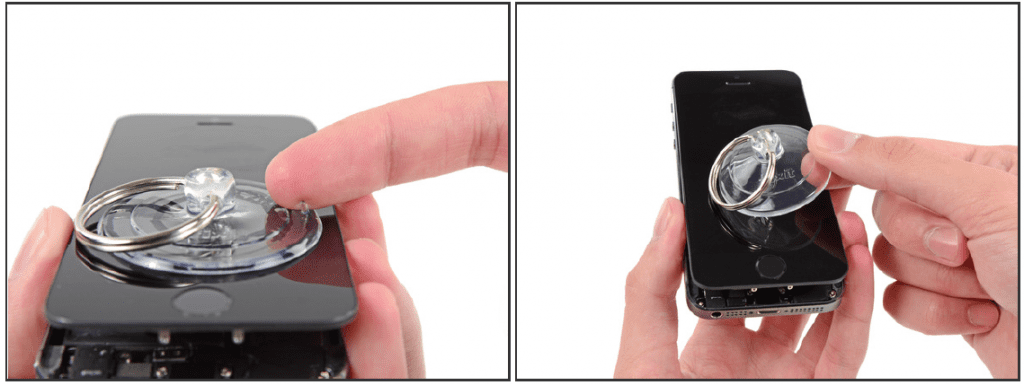
ಐಫೋನ್ನ ಮುಂಭಾಗದ ಫಲಕವನ್ನು ಸಂಪೂರ್ಣವಾಗಿ ಬೇರ್ಪಡಿಸದೆ, ನಾವು ಅದನ್ನು ಗಮನಿಸುತ್ತೇವೆ ಎರಡೂ ತುಣುಕುಗಳನ್ನು ಸಂಪರ್ಕಿಸುವ ಕೇಬಲ್ಗಳು ಇನ್ನೂ ಇವೆ. ಇದು ಸಮಯ ಹೀರುವ ಕಪ್ ತೆಗೆದುಹಾಕಿ ಈ ಉಳಿದ ಸಂಪರ್ಕಗಳಲ್ಲಿ ಕೆಲಸ ಮಾಡುವುದನ್ನು ಮುಂದುವರಿಸಲು.
5. ಪ್ರಾರಂಭ ಬಟನ್

ಒಳಗೊಂಡಿರುವ ಲೋಹದ ಆವರಣವನ್ನು ನೋಡಲು ಟರ್ಮಿನಲ್ ಅನ್ನು ತೆರೆಯಿರಿ ಹೋಮ್ ಬಟನ್ ಕೇಬಲ್. ಜಾಗರೂಕರಾಗಿರಿ, ವಿಶಾಲವಾಗಿ ತೆರೆಯಿರಿ ಅಥವಾ ನೀವು ಕೇಬಲ್ ಅನ್ನು ಹಾನಿಗೊಳಿಸುತ್ತೀರಿ ನೀವು ಟಚ್ ಐಡಿಯನ್ನು ಕಾರ್ಯರೂಪಕ್ಕೆ ತರಲು ಬಯಸಿದರೆ ಇದು ಬಹಳ ಮುಖ್ಯ. ಸ್ಪಡ್ಜರ್ನ ತುದಿಯನ್ನು ಬಳಸಿ ಬ್ರಾಕೆಟ್ ಅನ್ನು ತಳ್ಳಲು ಮತ್ತು ಅದನ್ನು ತೆಗೆದುಹಾಕಲು ಚಿಮುಟಗಳೊಂದಿಗೆ.
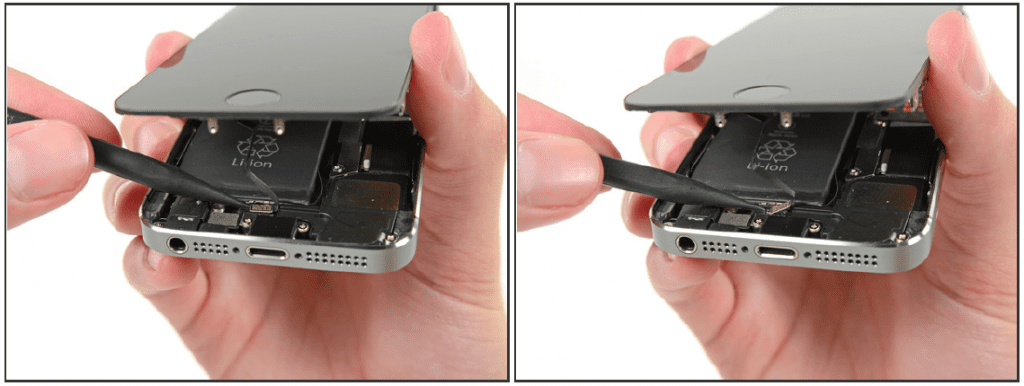
ಗೆ ಸ್ಪಡ್ಜರ್ನ ತುದಿಯನ್ನು ಬಳಸಿ ಹೋಮ್ ಬಟನ್ ಕೇಬಲ್ ಅನ್ನು ಅದರ ಸಾಕೆಟ್ನಿಂದ ತೆಗೆದುಹಾಕಿ ಮತ್ತು ತೆಗೆದುಹಾಕಿ. ನೀವು ಕೇಬಲ್ನ ತಳದಿಂದ ಕನೆಕ್ಟರ್ ಅನ್ನು ಬೇರ್ಪಡಿಸುತ್ತಿದ್ದೀರಿ ಎಂದು ಖಚಿತಪಡಿಸಿಕೊಳ್ಳಲು ಜಾಗರೂಕರಾಗಿರಿ ಮತ್ತು ಸಂಪೂರ್ಣ ಸಾಕೆಟ್ ಮೇಲೆ ಇಣುಕುತ್ತಿಲ್ಲ, ಇದು ತನ್ನದೇ ಆದ ಕೇಬಲ್ ಅನ್ನು ಹೊಂದಿದೆ ಮತ್ತು ಅದು ನಮ್ಮನ್ನು ದೋಷಕ್ಕೆ ಕಾರಣವಾಗಬಹುದು.
6. ಪರದೆಯನ್ನು ತೆರೆಯಿರಿ
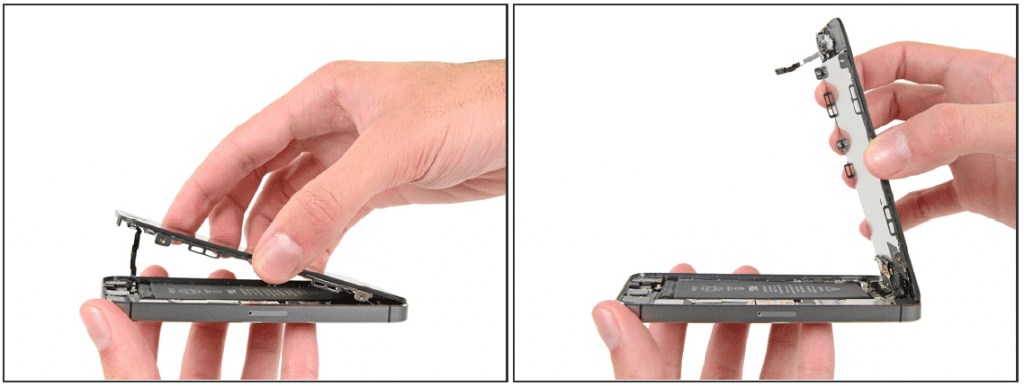
ಒಮ್ಮೆ ಕನೆಕ್ಟರ್ ಉಚಿತವಾಗಿದೆ, ಪ್ರಾರಂಭ ಬಟನ್ನ ತುದಿಗಳನ್ನು ಎಳೆಯಿರಿ ಟರ್ಮಿನಲ್ನ ಮೇಲ್ಭಾಗವನ್ನು ಹಿಂಜ್ ಆಗಿ ಬಳಸುವುದು.
ಕೆಳಗಿನ ಹಂತಗಳಲ್ಲಿ ಮತ್ತು ಸಂಪೂರ್ಣ ಮುಂಭಾಗದ ಫಲಕವನ್ನು ಬಿಡುಗಡೆ ಮಾಡುವವರೆಗೆ, ನೀವು ಹಿಡಿದಿಟ್ಟುಕೊಳ್ಳಬೇಕಾಗುತ್ತದೆ90 ಡಿಗ್ರಿ ಕೋನದಲ್ಲಿ ಪರದೆಯನ್ನು ಉಳಿದ ಸಾಧನದೊಂದಿಗೆ.
7. ತರ್ಕ ಮಂಡಳಿಯನ್ನು ಪ್ರವೇಶಿಸಿ
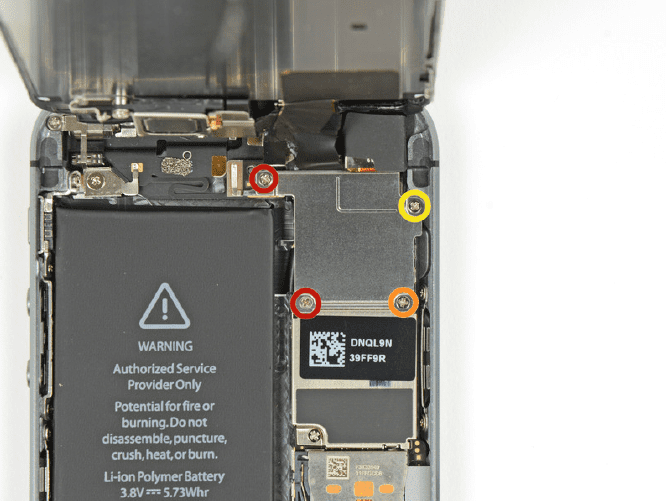
ಕೆಳಗಿನ ಸ್ಕ್ರೂಗಳನ್ನು ತೆಗೆದುಹಾಕಿ ಅದು ತರ್ಕ ಮಂಡಳಿಗೆ ಪ್ರವೇಶವನ್ನು ನೀಡುತ್ತದೆ:
- ಎರಡು 000 ಎಂಎಂ ಫಿಲಿಪ್ಸ್ # 1.2 ಸ್ಕ್ರೂಗಳು (ಕೆಂಪು)
- ಒಂದು 000 ಎಂಎಂ ಫಿಲಿಪ್ಸ್ # 1.3 ಸ್ಕ್ರೂ (ಕಿತ್ತಳೆ)
- ಮತ್ತೊಂದು 000 ಎಂಎಂ ಫಿಲಿಪ್ಸ್ # 1.3 ಸ್ಕ್ರೂ ಆದರೆ ಇದನ್ನು ಕಾಂತೀಯಗೊಳಿಸದ ಮತ್ತು ಗಮನಿಸಿ ಬಿದ್ದು ಕಳೆದುಹೋಗಬಹುದು (ಹಳದಿ)
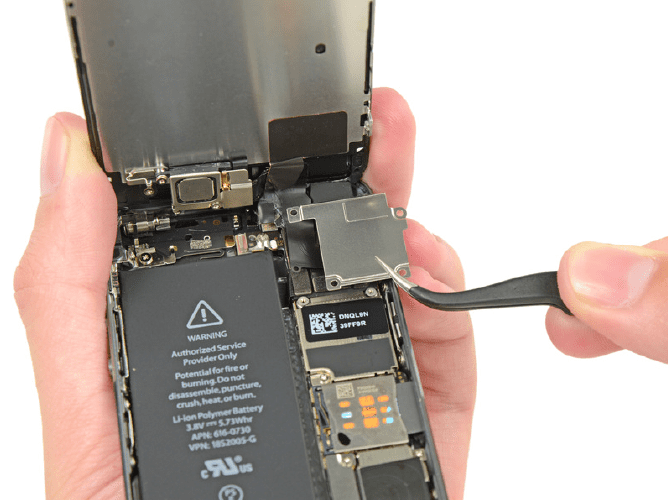
ಹಿಮ್ಮೆಟ್ಟುವಿಕೆ ಫಲಕ.
7. ಮುಂಭಾಗದ ಕ್ಯಾಮೆರಾವನ್ನು ಸಂಪರ್ಕ ಕಡಿತಗೊಳಿಸಿ
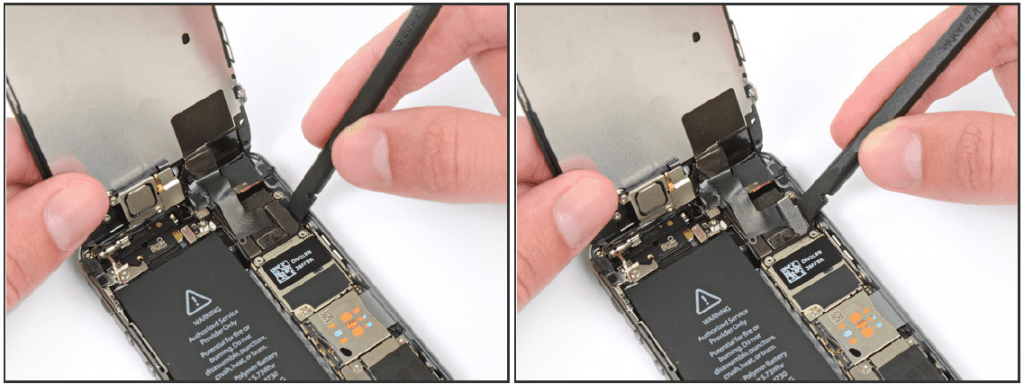
ಗೆ ಸ್ಪಡ್ಜರ್ನ ಫ್ಲಾಟ್ ಎಂಡ್ ಬಳಸಿ ಮುಂಭಾಗದ ಕ್ಯಾಮೆರಾ ಮತ್ತು ಸಂವೇದಕವನ್ನು ಸಂಪರ್ಕ ಕಡಿತಗೊಳಿಸಿ.

ಮುಂಭಾಗದ ಫಲಕವನ್ನು ಹಿಡಿದಿರುವಾಗ ಕೇಬಲ್ ಅನ್ನು ಅನ್ಪ್ಲಗ್ ಮಾಡಿ.

ಅಂತಿಮವಾಗಿ, ಎಲ್ಸಿಡಿಯಿಂದ ಕೇಬಲ್ ಸಂಪರ್ಕ ಕಡಿತಗೊಳಿಸಿ. ವೈ ನೀವು ಈಗ ಪರದೆಯನ್ನು ಉಳಿದವುಗಳಿಂದ ಬೇರ್ಪಡಿಸಬಹುದು.

8. ಹೆಡ್ಫೋನ್

ಗುರುತಿಸಲಾದ ತಿರುಪುಮೊಳೆಗಳನ್ನು ತೆಗೆದುಹಾಕಿ:
- ಒಂದು 000 ಎಂಎಂ ಫಿಲಿಪ್ಸ್ # 4.0 ಸ್ಕ್ರೂ (ಕೆಂಪು)
- ಒಂದು 000 ಎಂಎಂ ಫಿಲಿಪ್ಸ್ # 2.3 ಸ್ಕ್ರೂ (ಕಿತ್ತಳೆ)
ನಂತರ ಆರೋಹಿಸುವಾಗ ನಾವು ತಿರುಪುಮೊಳೆಗಳನ್ನು ಹಾಕುವುದು ಬಹಳ ಮುಖ್ಯ ನಿಖರವಾಗಿ ಈ ಕ್ರಮದಲ್ಲಿ ನಾವು ಅವುಗಳನ್ನು ವಿನಿಮಯ ಮಾಡಿಕೊಂಡರೆ ನಾವು ಮಾಡಬಹುದು ಎಲ್ಸಿಡಿಗೆ ಗಂಭೀರ ಹಾನಿಯನ್ನುಂಟುಮಾಡುತ್ತದೆ.

ಗೆ ಸ್ಪಡ್ಜರ್ನ ತುದಿಯನ್ನು ಬಳಸಿ ಎಡಗಾಲು ತೆಗೆದುಹಾಕಿ ಎದ್ದು ಕಾಣುವ ಮತ್ತು ಚಿಮುಟಗಳೊಂದಿಗೆ, ತುಂಡು ಬಿಡುಗಡೆ.

ಈಗ ನೀವು ಮಾಡಬಹುದು ಸ್ಪೀಕರ್ಗೆ ಪ್ರವೇಶವನ್ನು ಅನುಮತಿಸುವ ಅದನ್ನು ತೆಗೆದುಹಾಕಿ.

ಚಿಮುಟಗಳೊಂದಿಗೆ ಸ್ಪೀಕರ್ ಅನ್ನು ತೆಗೆದುಹಾಕಿ, ನಿಮ್ಮ ಬೆರಳುಗಳಿಂದ ನೀವು ಅದನ್ನು ಮಾಡಿದರೆ, ನೀವು ಕೊಬ್ಬನ್ನು ಬಿಡಬಹುದು, ಅದು ನಂತರ ಅಸಮರ್ಪಕ ಕಾರ್ಯವನ್ನು ಉಂಟುಮಾಡುತ್ತದೆ.
9. ಮುಂಭಾಗದ ಕ್ಯಾಮೆರಾ

ಚಿಮುಟಗಳು ಅಥವಾ ಲೋಹದ ಸ್ಪಡ್ಜರ್ನ ಅಂಚಿನೊಂದಿಗೆ, ಸ್ಪೀಕರ್ ತಂತಿ ಮತ್ತು ಇಯರ್ಪೀಸ್ ಅನ್ನು ನಿಧಾನವಾಗಿ ಮೇಲಕ್ಕೆತ್ತಿ ಈ ಭಾಗಗಳನ್ನು ಬೇರ್ಪಡಿಸುವವರೆಗೆ ಮತ್ತು ಸ್ಪಡ್ಜರ್ ಅನ್ನು ಸೇರಿಸಲು ಜಾಗವನ್ನು ಅನುಮತಿಸುವವರೆಗೆ ಇಣುಕು ಮತ್ತು ಫಲಕದಿಂದ ಎರಡನ್ನೂ ಬೇರ್ಪಡಿಸಿ. ಈ ತುಣುಕುಗಳನ್ನು ಅಂಟಿಕೊಳ್ಳುವಿಕೆಯೊಂದಿಗೆ ಜೋಡಿಸಲಾಗಿದೆ, ಆದ್ದರಿಂದ ನೀವು ಸರಿಯಾದ ಬಲವನ್ನು ಅನ್ವಯಿಸುತ್ತೀರಿ.
ಇಣುಕು ಇಯರ್ಪೀಸ್ ಸ್ಪೀಕರ್ ಸಂಪರ್ಕಗಳ ಕೆಳಗೆ ನೇರವಾಗಿಇತರ ಸ್ಥಾನಗಳಲ್ಲಿ ಹಾನಿಗೊಳಗಾಗುವ ಸಂವೇದಕಗಳು ಇರುವುದರಿಂದ.
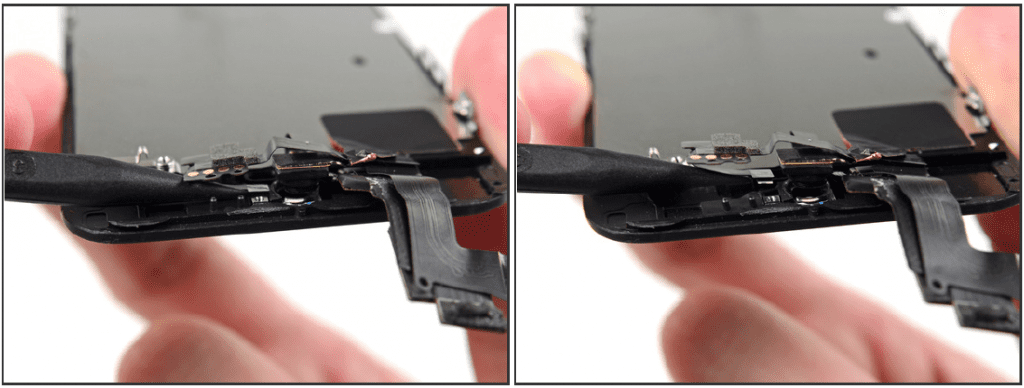
ಗೆ ಸ್ಪಡ್ಜರ್ನ ತುದಿಯನ್ನು ಬಳಸಿ ಸುತ್ತುವರಿದ ಬೆಳಕಿನ ಸಂವೇದಕವನ್ನು ಮೇಲಕ್ಕೆತ್ತಿ ಪ್ರದರ್ಶನ ಜೋಡಣೆಯಲ್ಲಿ ಸ್ಥಾನವಿಲ್ಲ.
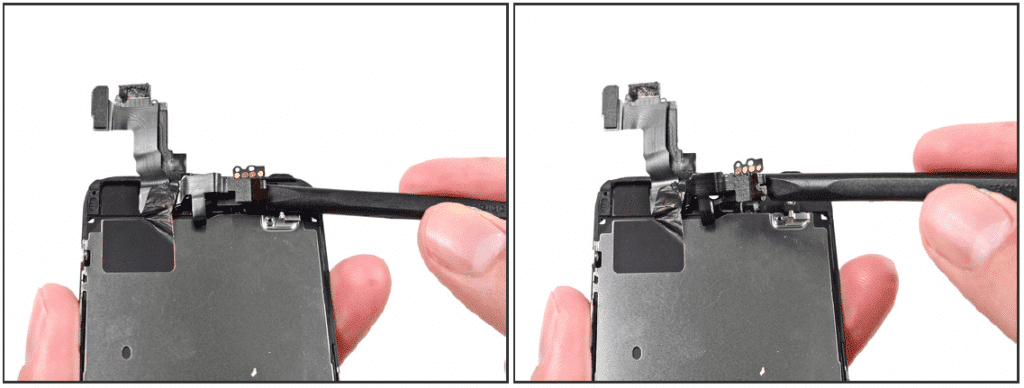
ಗೆ ಸ್ಪಡ್ಜರ್ನ ಫ್ಲಾಟ್ ಎಂಡ್ ಬಳಸಿ ಮುಂಭಾಗದ ಕ್ಯಾಮೆರಾ ಭಾಗ ಮತ್ತು ಕೇಬಲ್ ಅನ್ನು ನಿಧಾನವಾಗಿ ಬೇರ್ಪಡಿಸಿ ಪ್ರದರ್ಶನ ಜೋಡಣೆಯಿಂದ ದೂರವಿದೆ.

ಕೇಬಲ್ ಜೋಡಣೆಯನ್ನು ಎಚ್ಚರಿಕೆಯಿಂದ ತೆಗೆದುಹಾಕಿ ಅದನ್ನು ಪರದೆಯಿಂದ ತೆಗೆದುಹಾಕಲು ದ್ರವ ಸ್ಫಟಿಕ ಸಂರಕ್ಷಣಾ ಫಲಕವನ್ನು ಆಫ್ ಮಾಡಿ.
10. ಮುಖಪುಟ ಗುಂಡಿಯನ್ನು ಬಿಡುಗಡೆ ಮಾಡಿ
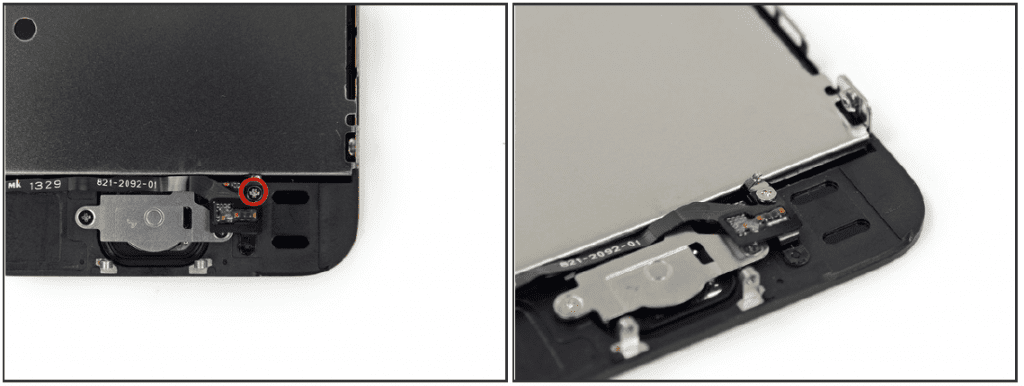
ಕೇಬಲ್ ಅನ್ನು ಹೊಂದಿರುವ ಏಕ ಫಿಲಿಪ್ಸ್ # 000 ಸ್ಕ್ರೂ ಅನ್ನು ತಿರುಗಿಸಿ ಪ್ರಾರಂಭ ಬಟನ್. ಕ್ಲ್ಯಾಂಪ್ ಸ್ಕ್ರೂ ಕೇಬಲ್ ಅನ್ನು ಹಿಡಿದಿಟ್ಟುಕೊಳ್ಳುತ್ತದೆ ಸ್ಥಿತಿಸ್ಥಾಪಕ ಬೆಂಬಲದ ಮೂಲಕ. ಮರು ಜೋಡಣೆಯ ಸಮಯದಲ್ಲಿ, ಸಂಪರ್ಕವು ಸರಿಯಾದ ದೃಷ್ಟಿಕೋನದಲ್ಲಿದೆ ಎಂದು ಖಚಿತಪಡಿಸಿಕೊಳ್ಳಿ, ಅಂದರೆ, ಎಲ್ಸಿಡಿಗೆ ಹತ್ತಿರವಿರುವ ಸ್ಕ್ರೂನ ಬದಿಯಲ್ಲಿ.
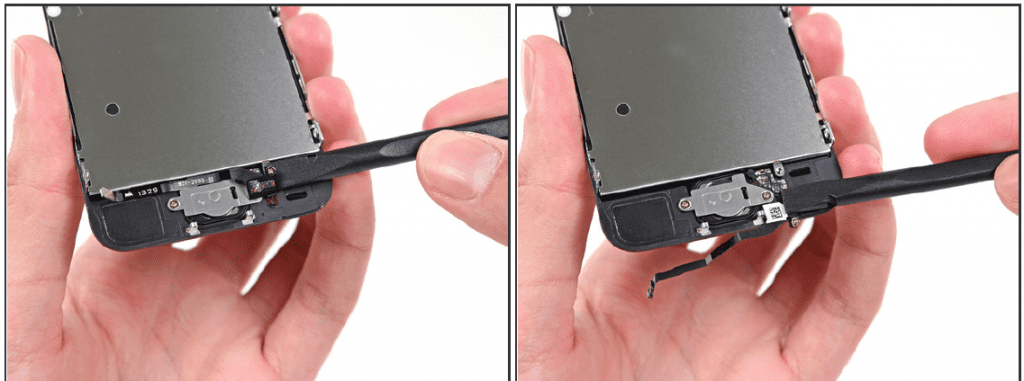
ಕೇಬಲ್ ಅನ್ನು ಬೆಂಡ್ ಮಾಡಿ ಹೋಮ್ ಬಟನ್ ಬ್ರಾಕೆಟ್ನ ಬದಿಗೆ.

ದಿ ತಿರುಗಿಸಿ ಎರಡು 000 ಎಂಎಂ ಫಿಲಿಪ್ಸ್ # 1.4 ಸ್ಕ್ರೂಗಳು ಹೋಮ್ ಬಟನ್ ಬ್ರಾಕೆಟ್ನ.

ಬ್ರಾಕೆಟ್ ತೆಗೆದುಹಾಕಿ.

ತೆಗೆದುಹಾಕಲು ಸ್ಪಡ್ಜರ್ನ ತುದಿಯನ್ನು ಬಳಸಿ ಹಿಂದಿನ ಪೆಟ್ಟಿಗೆಯಿಂದ ಹೋಮ್ ಬಟನ್ ಕೇಬಲ್.

ಮುಖಪುಟ ಗುಂಡಿಯನ್ನು ಸಂಪೂರ್ಣವಾಗಿ ತೆಗೆದುಹಾಕಿ ಸ್ಪಡ್ಜರ್ನೊಂದಿಗೆ ನಿಧಾನವಾಗಿ ಇಣುಕುವುದು. ಸಂಪೂರ್ಣ ಹೊರತೆಗೆಯುವವರೆಗೆ.
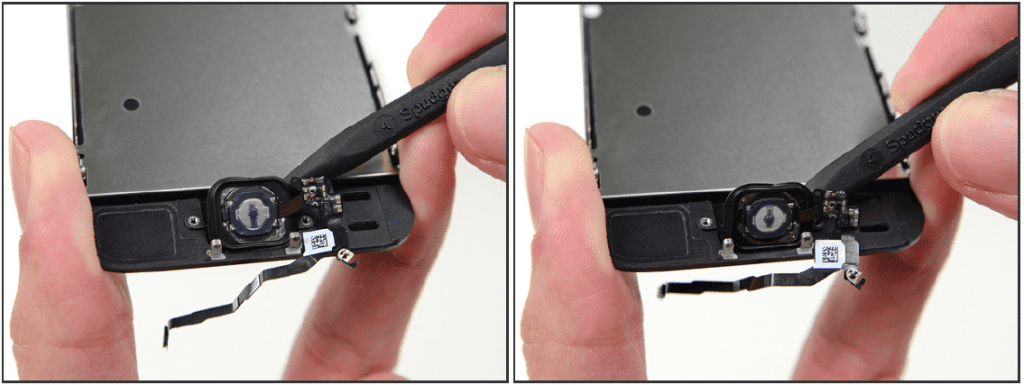

11. ಎಲ್ಸಿಡಿ ಮತ್ತು ಫಲಕ ವಿಭಜನೆ
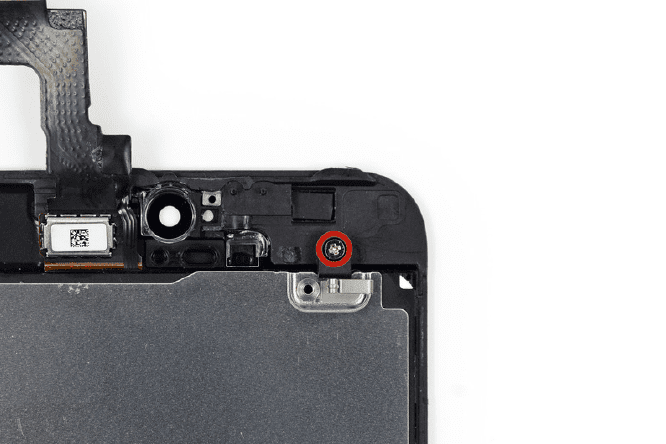
ತೆಗೆದುಹಾಕಿ 000 ಎಂಎಂ ಫಿಲಿಪ್ಸ್ # 2,7 ಸ್ಕ್ರೂ ಪ್ರದರ್ಶನ ಜೋಡಣೆಯ ಹಿಂಭಾಗದಿಂದ.
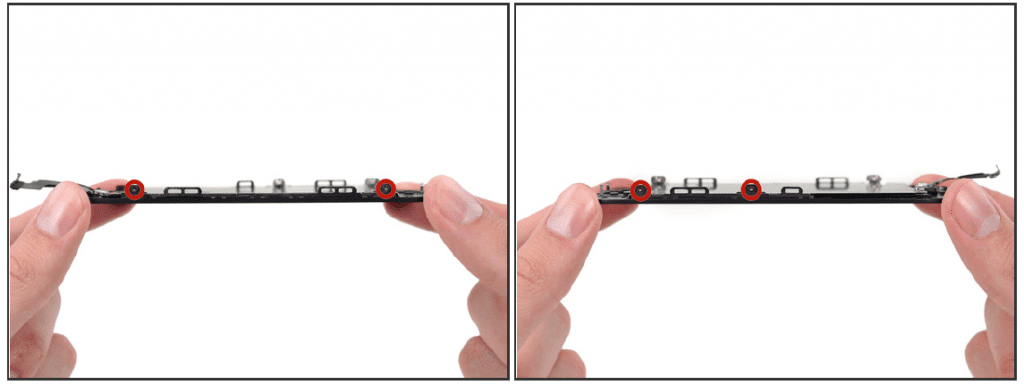
ತೆಗೆದುಹಾಕಿ ಎಲ್ಸಿಡಿ ಪರದೆಯ ಪ್ರತಿ ಬದಿಯಲ್ಲಿ ಎರಡು 1,2 ಎಂಎಂ ಫಿಲಿಪ್ಸ್ ಸ್ಕ್ರೂಗಳು (ನಾಲ್ಕು ಒಟ್ಟು), ಯಾವುದನ್ನೂ ಸಂಪೂರ್ಣವಾಗಿ ತೆಗೆದುಹಾಕುವ ಮೊದಲು ಮೊದಲು ನಾಲ್ಕು ಸ್ಕ್ರೂಗಳನ್ನು ಸ್ವಲ್ಪ ಸಡಿಲಗೊಳಿಸಲು ಇದು ಸಹಾಯಕವಾಗಬಹುದು.
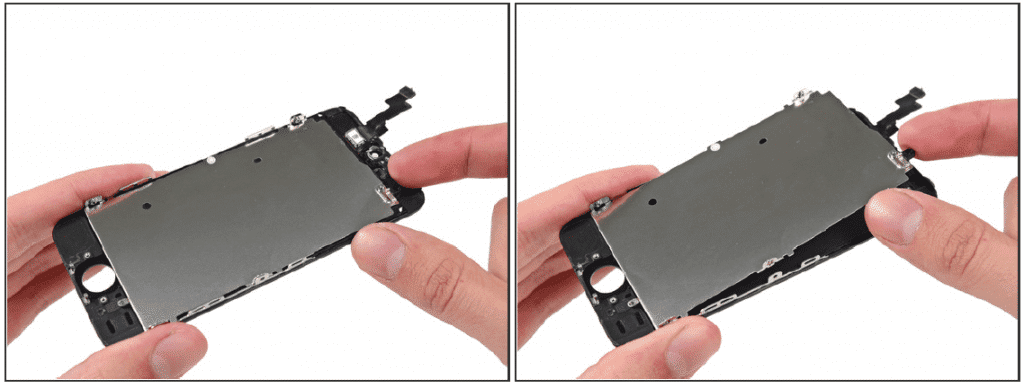
ನೀವು ಈಗಾಗಲೇ ಮಾಡಬಹುದು ಎರಡೂ ಭಾಗಗಳನ್ನು ಪ್ರತ್ಯೇಕಿಸಿ.
ಅಸೆಂಬ್ಲಿ
ಅಸೆಂಬ್ಲಿಗಾಗಿ ಹಿಮ್ಮುಖ ಹಂತಗಳನ್ನು ಅನುಸರಿಸಿ.
ವಿಷುಯಲ್
ನಾವು ನೋಡಬಹುದು ನಾವು ಯಾವುದೇ ಪ್ರಶ್ನೆಗಳನ್ನು ಹೊಂದಿದ್ದರೆ ಮುಂದಿನ ವೀಡಿಯೊ.

ಅತ್ಯುತ್ತಮ
ಧನ್ಯವಾದಗಳು
ಆಪಲ್ ಯಾವುದೇ ಸರಬರಾಜುದಾರರಿಗೆ ಮೂಲ ಭಾಗಗಳನ್ನು ವಿತರಿಸುವುದಿಲ್ಲ ಎಂದು ಹೇಳಿ, ಆಪಲ್ ನಿಮಗೆ ನೀಡುವ ವಿನಿಮಯದ ಬೆಲೆಗೆ ಬದಲಾಗಿ ಆ ಬದಲಾವಣೆಯನ್ನು ಮಾಡಿದರೆ, ಪರದೆಯ ಅಥವಾ ಟರ್ಮಿನಲ್ ಬದಲಿಗಾಗಿ ಆ ವಿಶೇಷ ಬೆಲೆಯ ಹಕ್ಕನ್ನು ನೀವು ಕಳೆದುಕೊಳ್ಳುತ್ತೀರಿ, ಗಣನೆಗೆ ತೆಗೆದುಕೊಂಡು ಸಾಧನದ ಬೆಲೆಯನ್ನು ಲೆಕ್ಕಹಾಕಿ, ನಾನು ಅದನ್ನು ಸಂಶಯಾಸ್ಪದ ಗುಣಮಟ್ಟದ ಪರದೆಗಳೊಂದಿಗೆ ಪ್ಲೇ ಮಾಡುವುದಿಲ್ಲ ... ಯಾರೂ ಏನನ್ನೂ ನೀಡುವುದಿಲ್ಲ ಎಂದು ನೀವು ನೆನಪಿಟ್ಟುಕೊಳ್ಳಬೇಕು ....
ನಿಸ್ಸಂಶಯವಾಗಿ, ಈ ಪ್ರಕರಣವು ಆಯ್ಕೆಗಳನ್ನು ಹೊಂದಿರಬೇಕು ಮತ್ತು ಆಪಲ್ ನಿಮಗೆ ಮೂತ್ರಪಿಂಡವನ್ನು ಚಾರ್ಜ್ ಮಾಡಲು ಬಯಸುತ್ತದೆಯೇ ಎಂದು ನಿರ್ಧರಿಸಲು ಸಾಧ್ಯವಾಗುತ್ತದೆ, ಆ ತುಣುಕಿನ ಖಾತರಿಯನ್ನು ಇನ್ನೊಂದು ವರ್ಷದವರೆಗೆ ಹೊಂದಿರಬೇಕು, ಆದರೆ ಉಳಿದವು ಇನ್ನೂ ಗ್ಯಾರಂಟಿ ಇಲ್ಲ ಎಂದು ನೆನಪಿಡಿ, ಅಥವಾ ನೀವು ಅಪಾಯವನ್ನು ತೆಗೆದುಕೊಳ್ಳುತ್ತೀರಿ ಮತ್ತು ಸ್ವತಃ ಪ್ರಯತ್ನಿಸಿ.
ನಾನು ಐಫೋನ್ 4 ಎಸ್ನ ಬೆಸ ಭಾಗವನ್ನು ಬದಲಾಯಿಸಿದ್ದೇನೆ ಮತ್ತು ನಾನು ಸಾಕಷ್ಟು ಹಣವನ್ನು ಉಳಿಸಿದ್ದರಿಂದ ನಾನು ಮಾಡಿದ್ದೇನೆ ಎಂದು ನನಗೆ ಖುಷಿಯಾಗಿದೆ ... ಇದು ಪ್ರತಿಯೊಬ್ಬರ ಸಂದರ್ಭಗಳನ್ನು ಅವಲಂಬಿಸಿರುತ್ತದೆ.
ನಿಮ್ಮ ಕಾಮೆಂಟ್ಗೆ ಧನ್ಯವಾದಗಳು!
ಉಲ್ಲೇಖಿಸದ ಮತ್ತೊಂದು ವಿಷಯವೆಂದರೆ ಮೂರನೇ ವ್ಯಕ್ತಿಗಳು ಪೂರೈಸುವ ಘಟಕಗಳ ಗುಣಮಟ್ಟ, ಏಕೆಂದರೆ ಸೇಬಿನ ರೆಸಲ್ಯೂಶನ್ ಮತ್ತು ಗುಣಮಟ್ಟವನ್ನು ಯಾವುದೂ ಖಾತರಿಪಡಿಸುವುದಿಲ್ಲ. ನಮ್ಮಲ್ಲಿ ಐಫೋನ್ಗಳು ಬಳಸುವವರು ಗುಣಮಟ್ಟಕ್ಕಾಗಿ ಮಾಡುತ್ತಾರೆ ಮತ್ತು ಬೆಲೆಗೆ ಅಲ್ಲ.
ಧನ್ಯವಾದಗಳು.
ನಾನು ಮರೆತೆ.
ಆಪಲ್ ಬಿಡಿಭಾಗಗಳನ್ನು ಸರಬರಾಜುದಾರರಿಗೆ ಪೂರೈಸುವುದಿಲ್ಲ ಎಂದು ಜನರಿಗೆ ತಿಳಿದಿದೆ ಎಂಬುದು ಸ್ಪಷ್ಟವಾಗಿಲ್ಲ, ಕೆಲವರು ಮೂಲ ಎಂದು ಹೇಳುತ್ತಾರೆ.
ಹೇಳುವುದು ಒಳ್ಳೆಯದು ...
SAT ಅಲ್ಲದ ಆಪಲ್ ಕಂಪನಿಗಳ ಭಾಗಗಳು ನಿಜವಾದ ಭಾಗಗಳನ್ನು ಪೂರೈಸುವುದಿಲ್ಲ.
ವಿಷಯಗಳನ್ನು ಅವು ಎಂದು ಹೇಳುವುದರಿಂದ ಅದು ಅನುವಾದವಾಗಿದ್ದರೂ ಲೇಖನವನ್ನು ನೋಯಿಸುವುದಿಲ್ಲ.
ಶುಭಾಶಯಗಳು ಮತ್ತು ಮತ್ತೊಮ್ಮೆ ಧನ್ಯವಾದಗಳು.
ನಿಜ ನಾನು ವೆಬ್ ಪುಟದಲ್ಲಿ ಗಣಿ ಖರೀದಿಸಿದೆ ಅದು ಮೂಲ ಐಫೋನ್ ಪೂರ್ಣ ಪರದೆ ಎಂದು ಹೇಳಿದೆ ಮತ್ತು ಪರದೆಯು ಇನ್ನೊಂದರಂತೆಯೇ ಕಾಣುತ್ತದೆ, ನನಗೆ ಯಾವುದೇ ವ್ಯತ್ಯಾಸ ಕಾಣುತ್ತಿಲ್ಲ.
ಇಬೇ ಎಲ್ಸಿಡಿ, ಡಿಜಿಟೈಸರ್ ಮತ್ತು ಗ್ಲಾಸ್ಗಾಗಿ 30 ಯೂರೋಗಳು, ನಂತರ ನೀವು ಸೈಟ್ನ ಅಂಶಗಳನ್ನು ಬದಲಾಯಿಸುತ್ತೀರಿ (ಸ್ಪೀಕರ್, ಕ್ಯಾಮೆರಾ, ಇತ್ಯಾದಿ ...) ಮತ್ತು ಹೋಮ್ ಬಟನ್ ಅನ್ನು ನಾನು ಒಪ್ಪುವುದಿಲ್ಲ ಎಂದು ವಿಷಾದಿಸುತ್ತೇನೆ, ನೀವು ಗುಂಡಿಯನ್ನು ಲೋಡ್ ಮಾಡಿದರೆ ಏನೂ ಆಗುವುದಿಲ್ಲ, ಆದರೆ ನೀವು ನಿಮ್ಮ ಹಿಂದಿನಿಂದ ಬರುವ ಟಚ್ ಐಡಿಯ ಇಂಟಿಗ್ರೇಟೆಡ್ ಸರ್ಕ್ಯೂಟ್ ಅನ್ನು ತಿರುಗಿಸಿ ಇನ್ನು ಮುಂದೆ ಫಿಂಗರ್ಪ್ರಿಂಟ್ ಗುರುತಿಸುವಿಕೆಯನ್ನು ಬಳಸಲು ಸಾಧ್ಯವಾಗುವುದಿಲ್ಲ.
ಒಳ್ಳೆಯ ಸಲಹೆ, ಧನ್ಯವಾದಗಳು !!